win10桌面时钟工具 win10系统如何添加桌面小工具
更新时间:2023-12-15 17:51:01作者:xtyang
随着科技的不断发展,计算机已经成为我们生活中不可或缺的一部分,而在计算机操作系统中,Windows 10无疑是其中最受欢迎的版本之一。它不仅拥有强大的功能和稳定的性能,还提供了许多实用的小工具来方便我们的日常使用。其中桌面时钟工具就是Windows 10系统中一个备受欢迎的小工具之一。通过添加桌面小工具,我们可以在桌面上直接查看当前的时间,方便快捷。如何在Windows 10系统中添加桌面小工具呢?接下来我们将为大家详细介绍。
具体步骤:
1.网上搜索下载并安装“Desktop Gadgets Installer”工具软件。
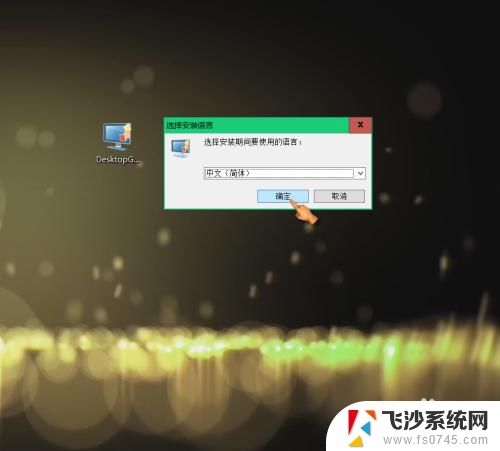
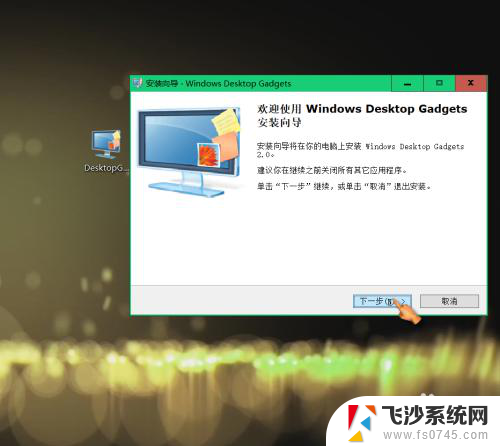
2.右键点击空白桌面,找到“小工具(G)",点击进入小工具界面。
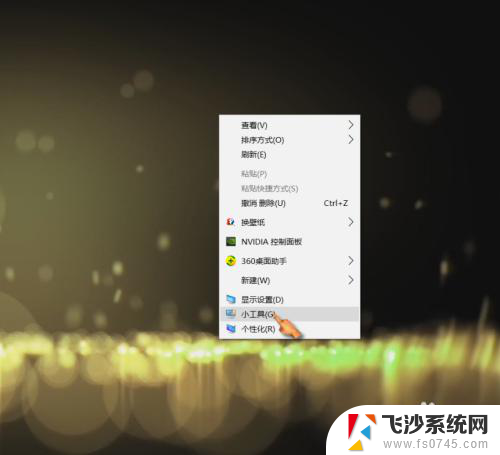
3.双击”日历“,桌面可显示日历。
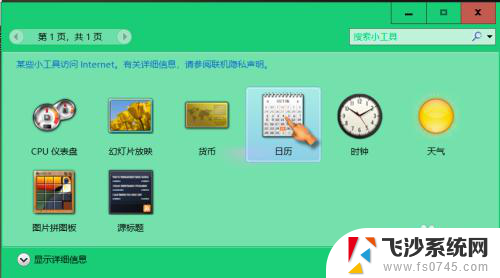
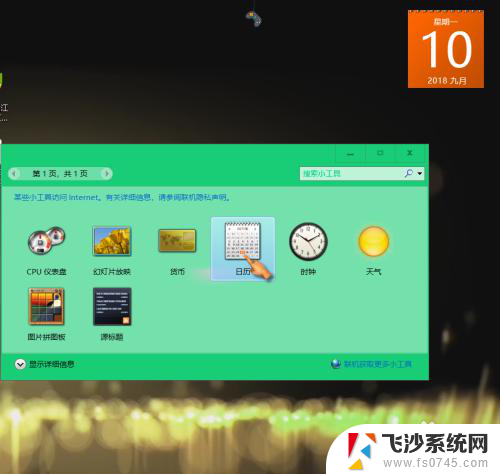
4.点击拖动日历,可自由拖动至合适位置;点击较大尺寸,可切换日历尺寸。
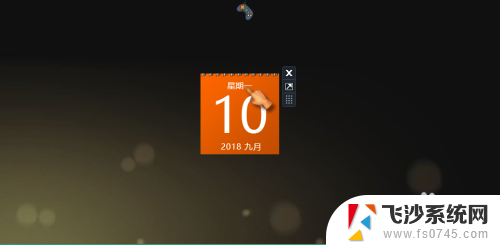
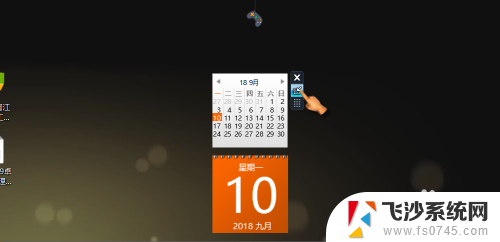
5.双击”时钟工具“,桌面可显示时间。
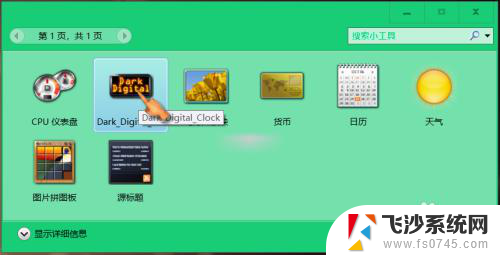
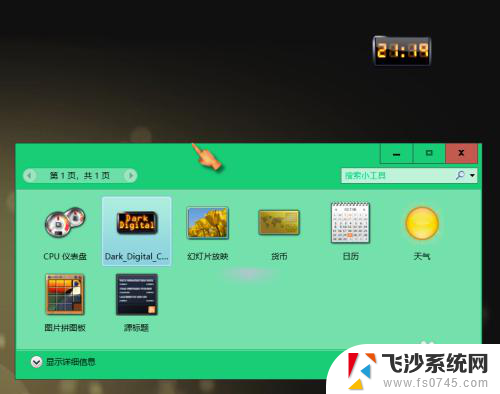
6.点击拖动时钟,可自由拖动至合适位置。
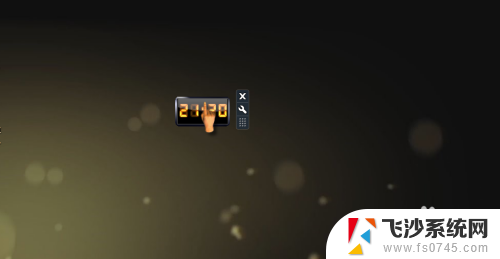
以上就是win10桌面时钟工具的全部内容,如果遇到这种情况,你可以按照以上步骤解决问题,非常简单快速。
win10桌面时钟工具 win10系统如何添加桌面小工具相关教程
-
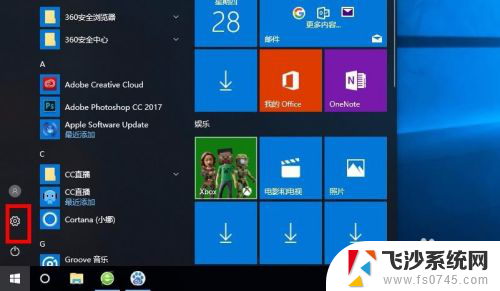 电脑桌面做个备忘录显示在桌面吗 win10系统如何在桌面上添加备忘录小工具
电脑桌面做个备忘录显示在桌面吗 win10系统如何在桌面上添加备忘录小工具2023-12-18
-
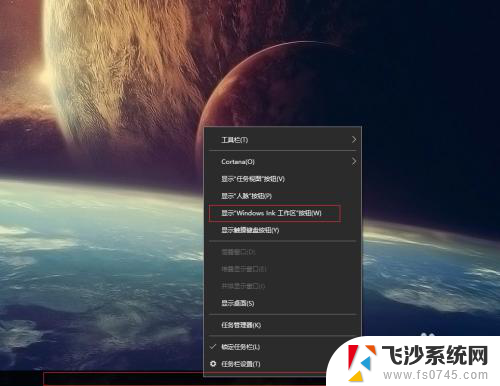 win10有没有桌面便签 win10桌面添加便签工具
win10有没有桌面便签 win10桌面添加便签工具2024-04-24
-
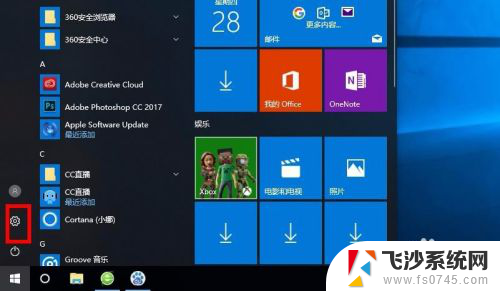 怎么把备忘录添加到桌面 win10如何添加桌面备忘录小工具
怎么把备忘录添加到桌面 win10如何添加桌面备忘录小工具2024-08-01
-
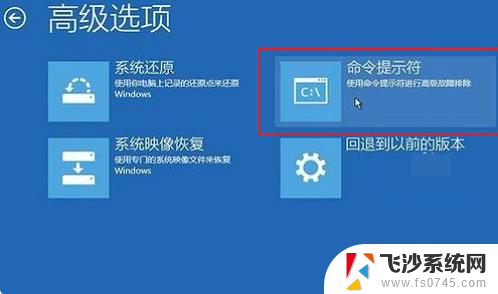 win10系统引导工具 win10修复引导工具使用指南
win10系统引导工具 win10修复引导工具使用指南2024-09-15
- windows管理工具在哪里 win10系统的管理工具在哪里找
- 电脑文件夹上面工具栏不显示出来 win10系统文件夹中找不到工具栏怎么办
- win10小马激活工具怎么用 小马激活工具使用技巧
- 添加图标到桌面 win10如何将应用软件图标添加到桌面
- win10系统下无法把此电脑添加到桌面 Win10如何将此电脑添加到任务栏和桌面
- win10如何调整桌面图标 win10系统怎么设置桌面图标大小
- win8.1开始菜单改win10 Windows 8.1 升级到 Windows 10
- 文件:\windows\system32\drivers Win10系统C盘drivers文件夹可以清理吗
- windows10移动硬盘在电脑上不显示怎么办 移动硬盘插上电脑没有反应怎么办
- windows缓存清理 如何清理Win10系统缓存
- win10怎么调电脑屏幕亮度 Win10笔记本怎样调整屏幕亮度
- 苹果手机可以连接联想蓝牙吗 苹果手机WIN10联想笔记本蓝牙配对教程
win10系统教程推荐
- 1 苹果手机可以连接联想蓝牙吗 苹果手机WIN10联想笔记本蓝牙配对教程
- 2 win10手机连接可以卸载吗 Win10手机助手怎么卸载
- 3 win10里此电脑的文档文件夹怎么删掉 笔记本文件删除方法
- 4 win10怎么看windows激活码 Win10系统激活密钥如何查看
- 5 电脑键盘如何选择输入法 Win10输入法切换
- 6 电脑调节亮度没有反应什么原因 Win10屏幕亮度调节无效
- 7 电脑锁屏解锁后要按窗口件才能正常运行 Win10锁屏后程序继续运行设置方法
- 8 win10家庭版密钥可以用几次 正版Windows10激活码多少次可以使用
- 9 win10系统永久激活查询 如何查看Windows10是否已经永久激活
- 10 win10家庭中文版打不开组策略 Win10家庭版组策略无法启用怎么办